
Chromebook'lar, yola çıkabilecekleri ikinci bir makine isteyen, ancak ayrıcalık için fazladan bir tomar para bırakmak istemeyen tüketiciler arasında çılgınca popüler hale gelen ucuz, orta derecede güçlü, kullanıcı dostu dizüstü bilgisayarlardır. Bir evin tamamına ait olan tek bir makineniz veya ofiste birden çok iş arkadaşınız olması durumunda, aynı cihazda birden çok kullanıcı hesabını nasıl oluşturup yönetebileceğiniz aşağıda açıklanmıştır.
Yeni Bir Varsayılan Kullanıcı Oluşturma
Chromebook'unuzda yeni bir kullanıcı oluşturmak için yönetici, hatta dizüstü bilgisayarın sahibi olarak oturum açmanıza gerek yoktur. Bu, aynı dizüstü bilgisayarı kullanan farklı hane halkı üyeleri arasında bazı garip etkileşimlere yol açabilirse de, kullanışlılık faktörü Google'ın sizin yine de fark etmeyeceğinizi umduğu kadar yüksektir.
Bir kullanıcı eklemek için, mevcut hesabınızdan çıkış yaparak veya dizüstü bilgisayarı sıfırdan başlatarak giriş ekranına gidin. Sol alt köşede, kapatma veya misafir olarak göz atma seçeneğinin yanında, artı işaretli "Kullanıcı Ekle" yazan küçük bir düğme göreceksiniz (bu özellik hakkında daha sonra daha fazla bilgi verilecektir).
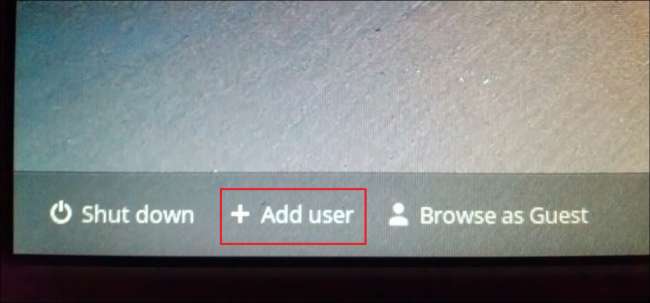
Buradan standart Google hesabı oluşturma sürecinden geçeceksiniz. Bir kullanıcı adı seçecek, şifrenizi ayarlayacak ve ardından, hesabınızı izniniz olmadan başka bir yerden ona erişmeye çalışan bilgisayar korsanlarından korumak için aramak üzere iki adımlı bir doğrulama numarası oluşturma seçeneği verilecektir.
Son olarak, kullanıcı hesabınıza bir resim bağlamanız istenecektir; bu, dizüstü bilgisayarda bulunan stok fotoğraflardan seçilebilir veya özel bir resimle değiştirilebilir. Benzer şekilde, web kamerasında da bir fotoğraf çekebilir ve fotoğraf kitaplığının sol üst köşesindeki kamera simgesine tıklayarak bunu ana hesap görüntünüz olarak kullanabilirsiniz.
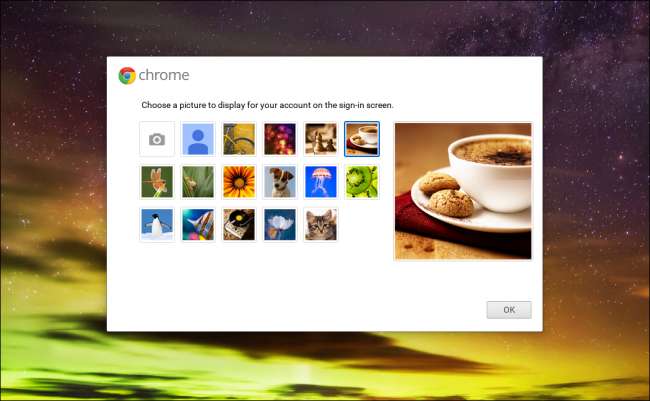
Bir Chromebook'ta yeni bir hesap oluşturduğunuzda, aslında Google ile tamamen yeni bir hesap açacağınızı unutmayın.
İLİŞKİLİ: Bir Chromebook Sizi Korumak İçin Nasıl Kilitlenir?
Bu, şirketin dizüstü bilgisayarlarının son derece düşük fiyatını haklı çıkarabilmesinin ana yollarından biri, günlük tarama alışkanlıklarınızı pazarlamaktan kazanılan parayla maliyeti sübvanse etmek olduğu için, çevrimiçi etkinliğinizin çoğunun arama devi tarafından izleneceği anlamına gelir. .
Kullanıcı Seçeneklerini Yönetme
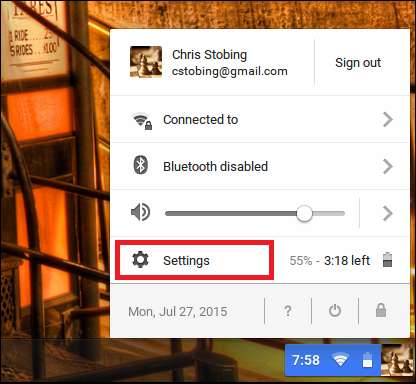
Kullanıcı Yönetimi paneline ulaşmak için önce Chrome görev çubuğunuzun sağ alt köşesinde bulunan Ayarlar'a tıklamanız gerekir. Buna yalnızca cihazın Sahibi olarak veya içeri girmesini engelleyen özel ayrıcalıkları olmayan başka bir yetkili kullanıcı olarak oturum açarsanız erişebileceğinizi unutmayın.
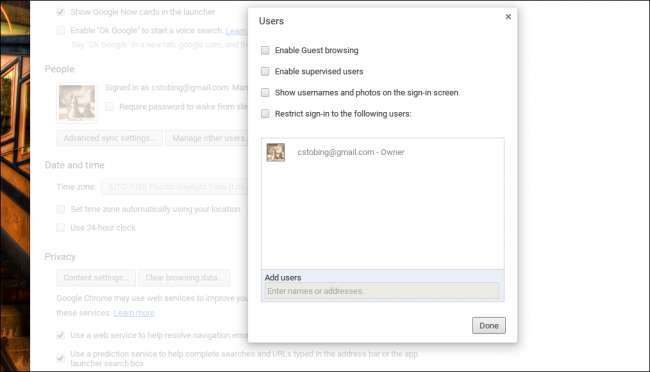
Burada, dizüstü bilgisayarda Misafir hesabına göz atmayı etkinleştirme, denetlenen kullanıcılar oluşturma ve ayrıca kullanıcı adlarının ve fotoğrafların ana oturum açma ekranında gösterilip gösterilmeyeceğini kontrol eden menüyü bulacaksınız. Ayrıca, aşağıdaki istemde listelenen hesaplara bağlı olarak kimin oturum açmasına izin verileceğini ve kimin olmayacağını da belirleyebilirsiniz.

Herhangi birinin adının yanındaki "X" işaretini tıklarsanız, yine de dizüstü bilgisayardaki hesap ağının bir parçası olurlar, ancak oturum açma ayrıcalıkları, sahibi seçeneği devre dışı bırakana veya listeye geri ekleyene kadar kısıtlanacaktır. VIP'ler.
Misafir Modu
Misafir modunu etkinleştirmek, Chromebook'unuza erişimi olan herkesin bir Misafir hesabında oturum açmasına izin verir. Misafir hesapları, herhangi bir şekilde düzeltilemeyen veya değiştirilemeyen (beni üzecek kadar) çok sınırlı bir dizi ayrıcalıkla birlikte gelir.
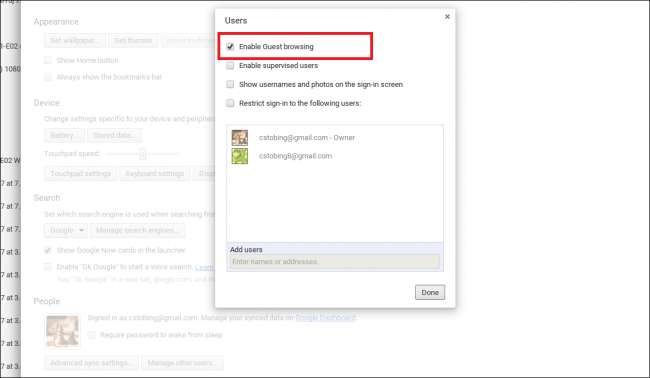
Hisse senedi, varsayılan ayarlar elde edeceğiniz şeydir ve daha özel bir hesap oluşturmak istiyorsanız, "Denetlenen Kullanıcılar" ayarı olarak bilinen ayarı incelemeniz gerekir.
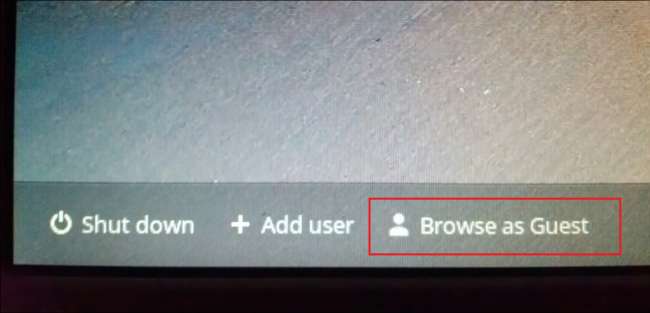
Denetlenen Kullanıcılar
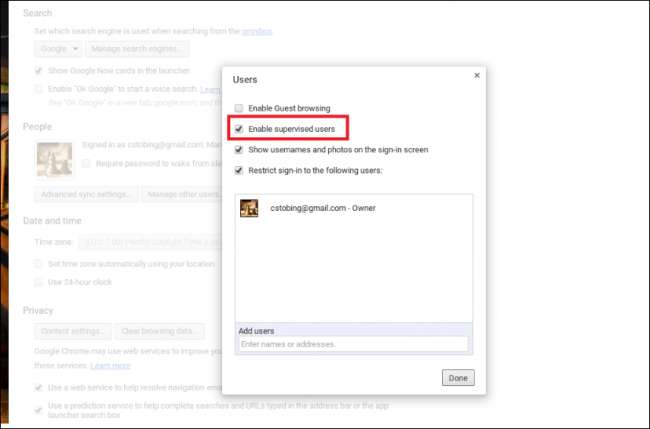
"Denetlenen kullanıcılar", dizüstü bilgisayardaki yetkili kullanıcılar listesine sahip veya yönetici tarafından, o belirli oturum açmaya bağlı olan herkes için özelleştirilmiş bir deneyim oluşturmak amacıyla eklenmiş bir hesap grubudur. Bunlar, makineyi kimin ve ne amaçla kullandığına bağlı olarak izlenebilen, izlenebilen ve sınırlandırılabilen hesaplardır.
İyi bir örnek, çocuklarının bilgisayarı kullanabilmesini isteyen, ancak aynı zamanda faaliyetlerini yakından takip etmenin yanı sıra kendilerinden yapmalarını isteyebilecekleri siteleri (veya içerik kategorilerini) engelleyen bir yola sahip olması gereken bir ebeveyndir. utangaç. Denetlenen Kullanıcıları yönetmenin tüm ayrıntıları burada bulunan önceki makalemiz .
Alanınız ve sabrınız olduğu sürece, tek bir Chromebook'a sonsuz sayıda hesap ekleyebilirsiniz. İster çocuğunuzun göz atma alışkanlıklarını yakından takip etmeye çalışıyor olun, ister misafirlerin tarayıcıda kendi sekmelerini açmasına izin verin veya ayarlarınızı birden fazla cihaz arasında senkronize etmenin daha iyi bir yolunu bulmak isteyin, Chrome OS'deki tüm kayıtlı kullanıcılarınızı tek bir yerden yönetmenin basit bir yolu.
Resim Kredisi: Flickr / Kevin Jarrett







